Khắc phục lỗi Messenger bỏ chặn nhưng không nhắn tin được
Khắc phục lỗi Messenger bỏ chặn nhưng không nhắn tin được
Tại sao đã bỏ chặn Messenger nhưng không nhắn tin được cho bạn bè? Đây là vấn đề mà nhiều người dùng gặp phải khi sử dụng ứng dụng. Vậy nguyên nhân gì khiến Messenger gặp lỗi này? Giải pháp để khắc phục lỗi bỏ chặn trên Messenger nhưng không nhắn tin được như thế nào? Mọi thắc mắc của bạn sẽ được giải đáp ngay sau đây.
Tại sao đã bỏ chặn trên Messenger nhưng vẫn không nhắn tin được?
Bỏ chặn Messenger nhưng không nhắn tin được là một lỗi gây khó chịu với đa số người dùng. Bởi sau một khoảng thời gian dài, bạn muốn liên lạc lại tài khoản của một người trên Messenger mà trước đây đã chặn họ. Tuy nhiên, khi đã bỏ chặn Messenger nhưng không nhắn tin được với người đó. Việc tài khoản của bạn bị lỗi này là do một số các nguyên nhân thường gặp dưới đây:
- Facebook chưa thể đồng bộ hóa ngay với Messenger khi bỏ chặn.
- Lỗi do hệ thống, ứng dụng Messenger hoặc thiết bị bạn sử dụng.
- Người kia đã chặn ngược lại Facebook của bạn.
- Đối phương đã tắt tin nhắn từ người lạ.
- Mất kết nối dữ liệu di động, Wi-Fi.
- Tài khoản Facebook của bạn bị hạn chế do quy phạm quy tắc cộng đồng.
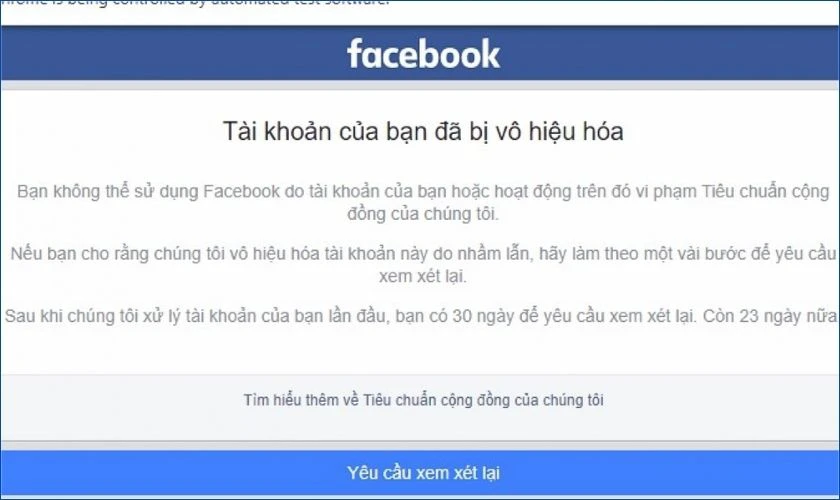
Có lẽ rằng, tình trạng Messenger bị lỗi không thể gửi được tin nhắn đến từ những nguyên nhân trên. Vì vậy, bạn cần xác định được lý do để áp dụng giải pháp khắc phục lỗi phù hợp nhé.
Sự khác nhau giữa bỏ chặn tin nhắn Messenger và bỏ chặn Facebook
Nhiều người nghĩ rằng việc bỏ chặn tin nhắn Messenger và Facebook là hoàn toàn như nhau. Nhưng trên thực tế, Meta đã tạo ra Messenger để hỗ trợ thêm một số tính năng mới mà Facebook không có. Ví dụ như nghe gọi, nhắn tin, video call,... Vì vậy, hai ứng dụng này có thể tự hoạt động độc lập với nhau và việc chặn tin nhắn cũng sẽ khác nhau.
Khi bạn thực hiện việc chặn tin nhắn ai trên Messenger, người đó sẽ không thể gửi tin nhắn, gọi điện cho bạn. Tuy nhiên, họ vẫn có thể vào xem trang cá nhân Facebook của bạn và tương tác bài viết, bình luận như bình thường.

Ngược lại với Messenger, một khi bạn đã chặn tài khoản Facebook, bạn và đối phương sẽ không xem được trang cá nhân của nhau. Đồng thời cũng sẽ không nhắn tin hay liên lạc được vì Messenger đã đồng bộ với Facebook.
Mặt khác, khi bạn bỏ chặn trên Facebook thì hệ thống sẽ tự động hủy kết bạn với người đó. Còn đối với Messenger thì không ảnh hưởng đến trạng thái kết bạn.
Xem thêm: Nếu bạn đang có nhu cầu thay màn hình iPhone 11 chính hãng giá rẻ tại TPHCM và Hà Nội. Đến ngay Điện Thoại Vui, chúng tôi cam kết dịch vụ sửa chữa nhanh chóng với linh kiện chính hãng. Đảm bảo sẽ giúp điện thoại của bạn hoạt động tốt như lúc mới mua. Xem ưu đãi mới nhất tháng 12/2025 ngay tại đây!
[dtv_product_related category='thay-man-hinh-iphone-11']
Cách khắc phục lỗi bỏ chặn Messenger nhưng vẫn không gửi tin nhắn được
Lỗi đã bỏ chặn Messenger nhưng không nhắn tin được xảy ra khá phổ biến hiện nay. Chính vì vậy, việc tìm kiếm một giải pháp phù hợp để sửa lỗi là điều vô cùng cần thiết. Dưới đây là một số cách khắc phục hiệu quả bạn có thể tham khảo:
Kiểm tra kết nối mạng khắc phục lỗi bỏ chặn Messenger nhưng không nhắn tin được
Mọi hoạt động trên Messenger đều phụ thuộc vào kết nối Internet. Nếu như dữ liệu di động hay Wi-Fi bị yếu, mất kết nối thì sẽ không thể nhắn tin được trên Messenger. Để kết nối mạng ổn định hơn, bạn hãy thử các cách như:
- Bật/tắt chế độ máy bay để thiết bị dò tìm mạng mới.
- Khởi động lại máy tính, điện thoại.
- Kết nối với mạng Wi-Fi khác mạnh hơn.
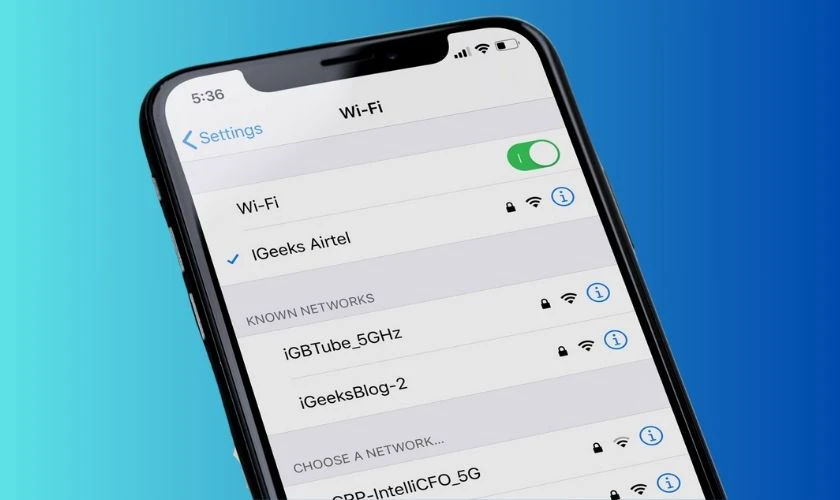
Trường hợp bạn đã kết nối mạng ổn định nhưng vẫn không gửi được tin nhắn, bạn hãy thử cách khác như kiểm tra lại vòng bạn bè.
Để không còn đau đầu vì hiện không liên lạc với người này trên Messenger, thử ngay mẹo này nhé!
Kiểm tra vòng bạn bè giữa bạn và người bị chặn
Đây là cách sửa lỗi đã gỡ chặn Messenger nhưng không nhắn tin được hữu hiệu nhất. Vì rất có khả năng bạn đã bỏ sót việc bỏ chặn họ trên Facebook. Cách kiểm tra danh sách chặn bạn bè vô cùng đơn giản, bạn có thể thực hiện theo bước:
Lưu ý: Cách hướng dẫn dưới đây được thực trên điện thoại iPhone. Đối với hệ điều hành Android, máy tính bạn cũng thực hiện tương tự.
Bước 1: Đầu tiên, bạn cần truy cập vào Facebook và chọn vào mục Cài đặt và quyền riêng tư. Tiếp theo, nhấn chọn Cài đặt.
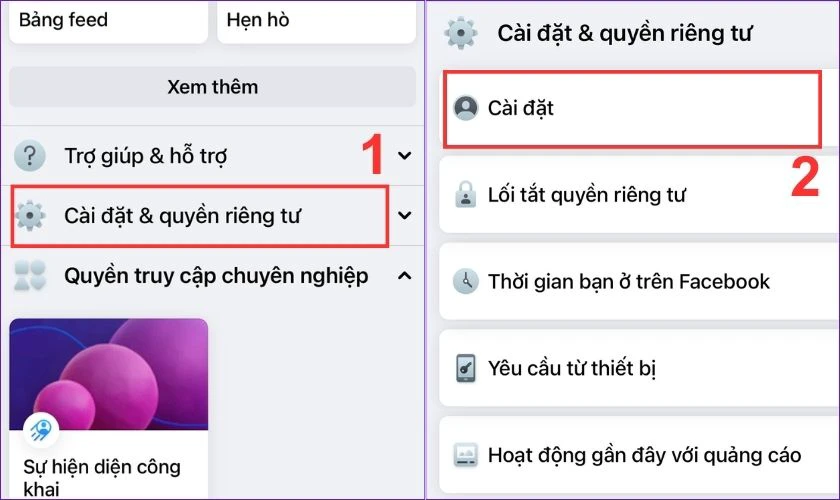
Bước 2: Cuộn xuống rồi chọn Chặn trong mục Đối tượng và chế độ hiển thị. Tất cả danh sách những người mà bạn đã chặn sẽ hiện ra. Lúc này, bạn hãy tìm xem người mà bạn muốn liên lạc có nằm trong danh sách này hay không. Nếu như tài khoản người đó có trong đây, bạn hãy nhấn vào lệnh Bỏ chặn để mở chặn.
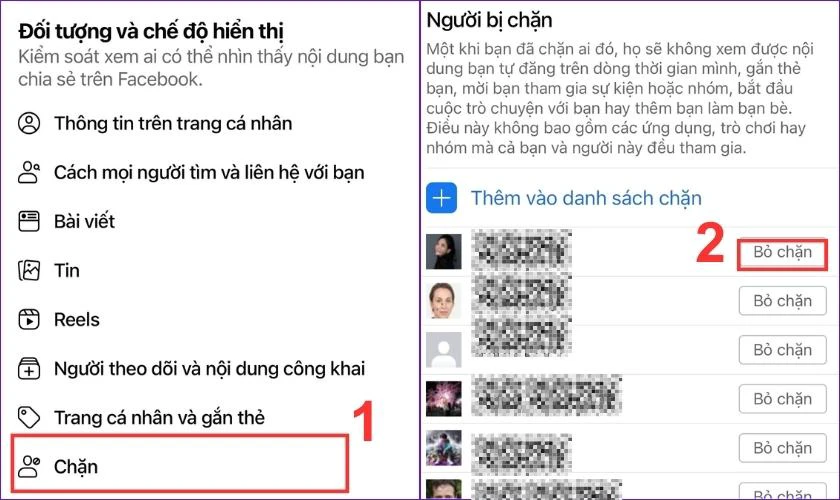
Tuy nhiên, đây mới chỉ là thao tác kiểm tra và bỏ chặn trên ứng dụng Facebook. Trong trường hợp bạn vẫn không thể gửi được tin nhắn, hãy tiếp tục thực hiện trên Messenger:
Bước 1: Bạn cũng đăng nhập vào Messenger rồi nhấn vào biểu tượng dấu 3 gạch ở phía trên bên góc trái. Kế tiếp, nhấn vào Cài đặt có biểu tượng hình bánh răng cưa.
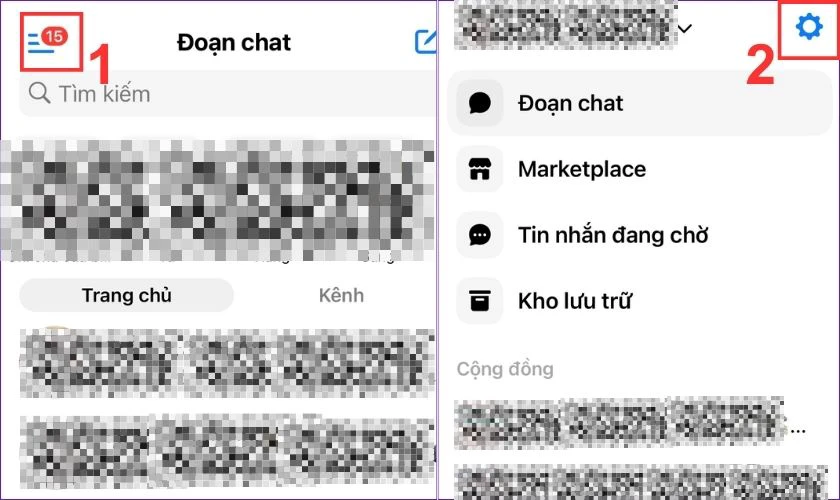
Bước 2: Sau đó, bạn nhấn chọn vào mục Quyền riêng tư & an toàn. Cuộn xuống rồi chọn Tài khoản đã chặn.
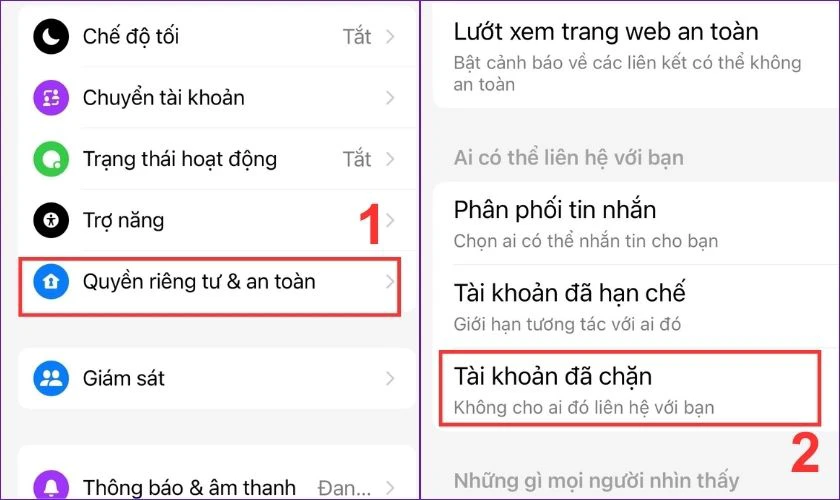
Bước 3: Tìm kiếm tên người mà bạn muốn nhắn tin trong danh sách đã chặn trên ứng dụng Messenger. Cuối cùng, nhấn vào tài khoản người đó rồi chọn lệnh Bỏ chặn tin nhắn và cuộc gọi.
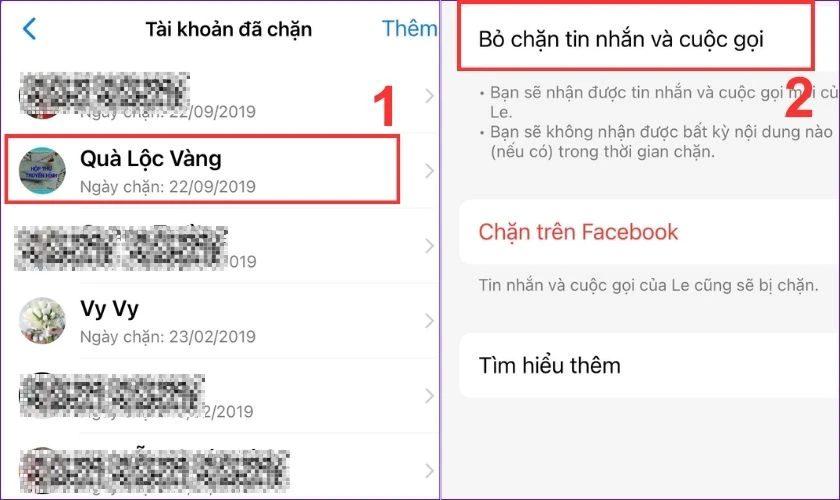
Tương tự như cách làm trên, bạn cũng có thể dễ dàng kiểm tra vòng bạn bè trên cả máy tính và điện thoại Android.
Đăng xuất và đăng nhập lại vào tài khoản
Hệ thống cần một khoảng thời gian để đồng bộ hóa thao tác bỏ chặn trên cả hai ứng dụng Facebook và Messenger. Do vậy, bạn nên đăng xuất và đăng nhập lại vào tài khoản của mình trước khi gửi tin nhắn đến người mà bạn mới gỡ chặn.
Sau đây là các bước đăng xuất và đăng nhập lại Messenger bằng Facebook:
Bước 1: Truy cập vào Facebook trên điện thoại Android, iOS và chọn vào biểu tượng dấu 3 gạch ngang trên giao diện. Tiếp theo, chọn vào mục Cài đặt & quyền riêng tư rồi chọn Cài đặt.
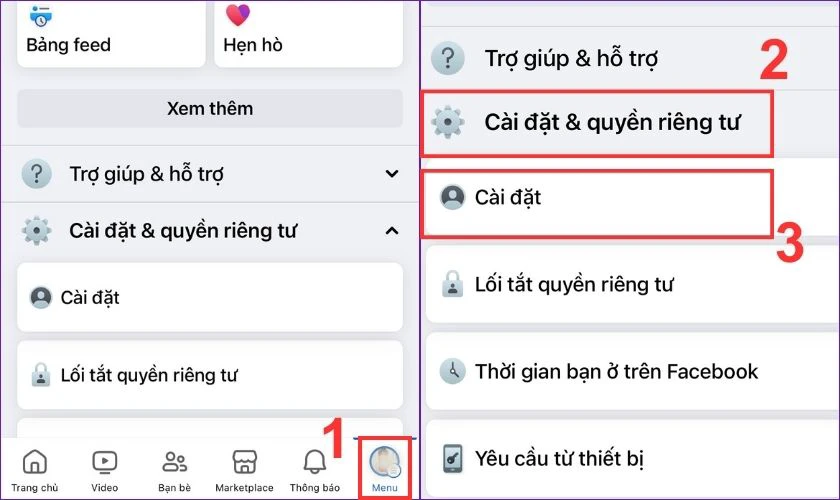
Bước 2: Sau đó, bạn hãy chọn Mật khẩu và bảo mật rồi vào mục Nơi bạn đăng nhập.
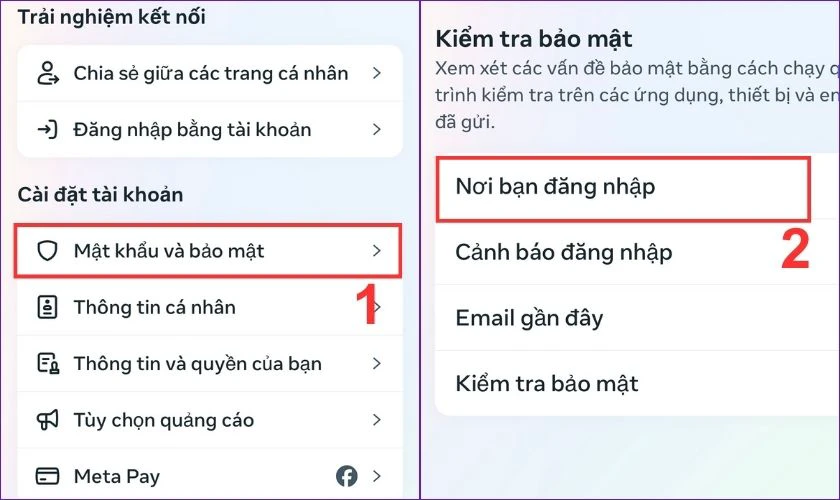
Bước 3: Chọn tất cả các thiết bị mà bạn đã đăng nhập rồi nhấn vào Đăng xuất. Sau khi đăng xuất, bạn hãy đăng nhập lại vào tài khoản Messenger và thử gửi tin nhắn cho người mà bạn muốn liên hệ.
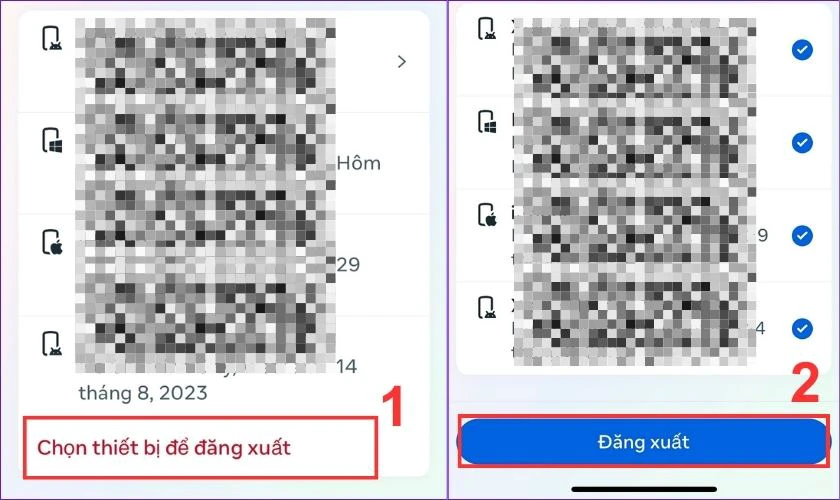
Lưu ý: Bạn cần ghi nhớ mật khẩu Facebook trước khi đăng xuất. Vì đôi khi Messenger sẽ yêu cầu đăng nhập lại mật khẩu.
Tìm hiểu thêm: Lỗi Messenger không gửi được tin nhắn? Nguyên nhân và cách khắc phục hiệu quả
Cập nhật phiên bản Messenger mới nhất
Bạn cần đảm bảo rằng phiên bản Messenger bạn đang dùng là bản mới nhất. Bởi vì phiên bản mới sẽ hoàn chỉnh hơn và khắc phục được lỗi ở bản cũ, nhất là sửa lỗi đã bỏ chặn nhưng không nhắn tin được. Bạn có thể thực hiện theo các bước sau trên điện thoại Android và iOS.
Cập nhật Messenger trên Android:
Bạn mở ứng dụng CH Play trên điện thoại và nhập từ khóa Messenger trên thanh tìm kiếm. Từ danh sách kết quả nhấn vào nút Cập nhật Messenger.
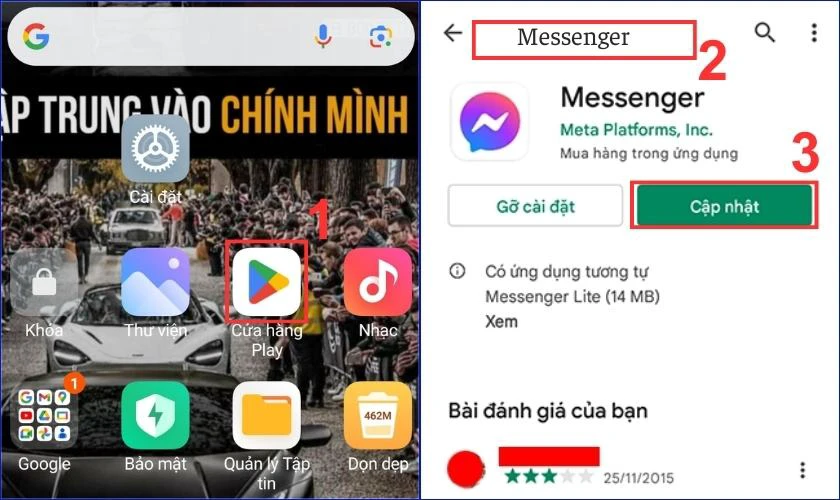
Cập nhật Messenger trên iOS:
Đối với hệ điều hành iOS, bạn hãy truy cập vào ứng dụng App Store. Bạn cũng nhập từ khóa Messenger trên thanh tìm kiếm rồi nhấn vào nút Cập nhật.
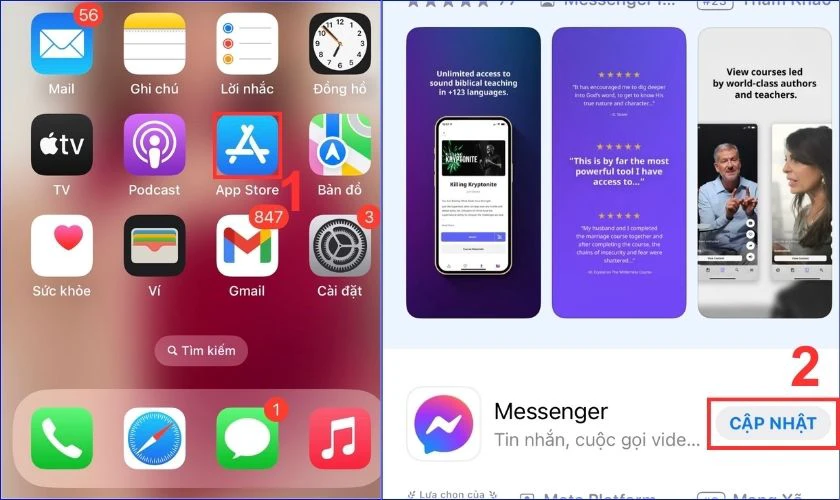
Lưu ý: Khi cập nhật hoàn tất, bạn nên khởi động lại Messenger để hệ thống đồng bộ các thay đổi.
Gỡ và cài đặt lại ứng dụng
Nếu Messenger bạn đang sử dụng là phiên bản mới nhất, bạn hãy thử gỡ và cài đặt lại xem có sửa lỗi được không nhé. Để gỡ cài đặt trên điện thoại Android hoặc iOS, bạn có thể làm theo 2 bước dưới đây.
Gỡ cài đặt Messenger trên điện thoại Android:
Bạn chỉ cần nhấn giữ ứng dụng Messenger trong khoảng 2s cho tới khi xuất hiện các lệnh như hình. Kế tiếp nhấn vào Gỡ cài đặt và nhấn chọn để xác nhận.
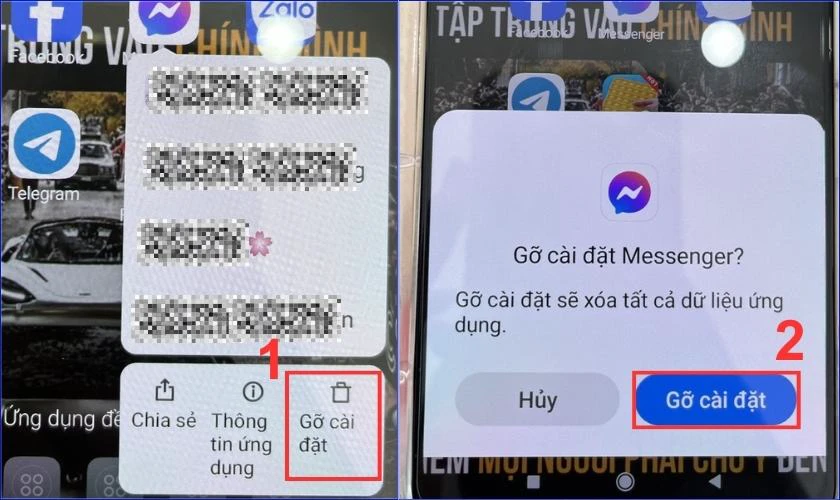
Gỡ cài đặt Messenger trên điện thoại iOS:
Trước tiên, bạn hãy nhấn và giữ biểu tượng Messenger trên màn hình chính. Tiếp tục nhấn chọn vào lệnh Xóa ứng dụng rồi xác nhận lần lần nữa để gỡ khỏi máy.
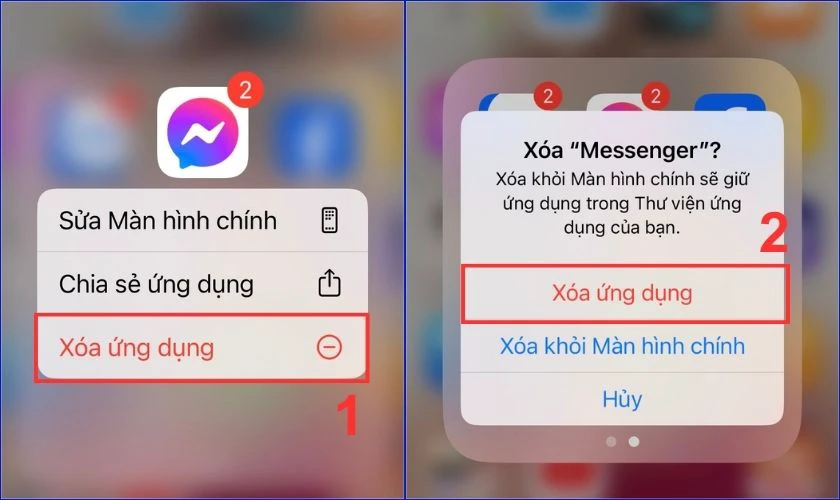
Sau khi gỡ cài đặt thành công, bạn có thể tải lại ứng dụng Messenger trên cửa hàng trực tuyến. Đối với Android, bạn truy cập vào CH Play và App Store cho iPhone.
Báo cáo sự cố với Facebook để khắc phục lỗi bỏ chặn Messenger nhưng không nhắn tin được
Khi bạn đã thử hết các cách trên nhưng vẫn không thể nhắn tin với người bạn đã bỏ chặn. Hãy thử nhờ đến bộ phận hỗ trợ người dùng của Facebook bằng cách báo cáo sự cố đang gặp phải theo các bước bên dưới:
Bước 1: Đầu tiên, bạn hãy truy cập vào ứng dụng Messenger rồi nhấn vào biểu tượng ba dấu gạch ngang. Sau đó, nhấn vào biểu tượng Cài đặt hình bánh răng cưa.
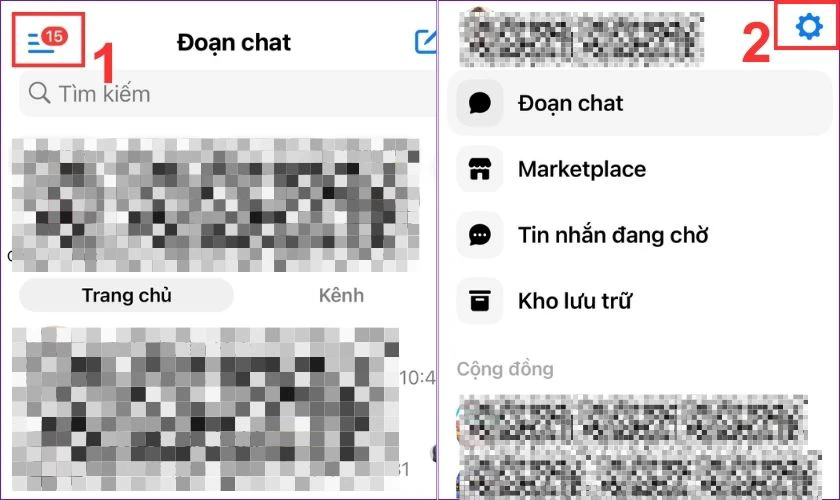
Bước 2: Cuộn xuống tìm chọn Báo cáo sự cố kỹ thuật. Mô tả tình trạng lỗi trong hộp văn bản, bao gồm cả những thao tác bạn đã thực hiện trước đó để khắc phục. Cuối cùng, nhấn vào Gửi.
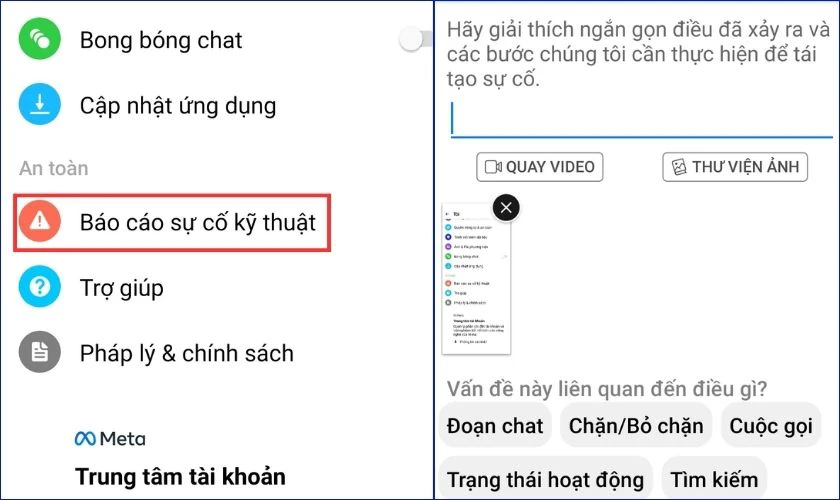
Đội ngũ kỹ thuật của Facebook sẽ liên hệ đến bạn để cho biết về nguyên nhân cũng như biện pháp khắc phục lỗi. Để tìm ra sự cố nhanh hơn, bạn cần cung cấp thông tin cụ thể và ảnh chụp màn hình chi tiết.
Khám phá: những nguyên nhân gây ra lỗi Messenger bị chuyển sang tiếng Anh và cách phòng tránh hiệu quả
Một số câu hỏi thường gặp
Ngoài tìm ra giải pháp hiệu quả để sửa lỗi Messenger bỏ chặn nhưng không nhắn tin được. Thì vẫn nhiều người còn có những thắc mắc khác như:
Tại sao đã bỏ chặn trên Facebook nhưng Messenger không nhắn tin được?
Khả năng cao là tài khoản của bạn đã bị chặn ngược lại bởi người kia. Bởi vì nếu người kia chặn bạn sau khi bạn gỡ chặn Messenger, bạn cũng sẽ không thể gửi tin nhắn đến họ.
Làm thế nào để biết đối phương có chặn bạn trên Messenger hay không?
Bạn có thể kiểm tra xem bạn có bị họ chặn hay không bằng cách truy cập vào trang cá nhân của họ. Nếu đầu trang chỉ có mục Thêm bạn bè và không có mục Gửi tin nhắn thì có nghĩa tài khoản Messenger của bạn đã bị chặn.
Kết luận
Trên đây là cách khắc phục lỗi bỏ chặn Messenger nhưng không nhắn tin được đơn giản và hiệu quả nhất. Mong rằng, thông tin này sẽ giúp bạn tìm ra giải pháp sửa lỗi phù hợp để liên hệ được với người đã gỡ chặn. Đừng ngần ngại chia sẻ cho nhiều người biết, nếu bạn cảm thấy bài viết của Điện Thoại Vui bổ ích nhé!
Bạn đang đọc bài viết Khắc phục lỗi Messenger bỏ chặn nhưng không nhắn tin được tại chuyên mục Lỗi thường gặp trên website Điện Thoại Vui.

Mình là Thanh Nhật, một content creator đam mê công nghệ. Mình là người thích viết, viết những gì mình biết, hiểu những gì mình viết. Mình chuyên viết về nhiều lĩnh vực khác nhau, từ công nghệ, điện thoại, laptop, đến các thủ thuật và ứng dụng di động. Hy vọng mang đến cho bạn những thông tin hay và bổ ích về công nghệ mới nhất hiện nay.






